Merhaba Sevgili dostlar,
Öncelikle şunu belirtmek isterim ki, Opencart yazılımı açık kaynak kodlu olması ile birlikte kolay kullanım arayüzüne sahiptir. Her hangi bir yazılımcı ile anlaşma sağlamadan da opencart yazılımını kullanarak e-ticaret sitesi sahibi olabilirsiniz.
Bu makalemizde Opencart nasıl kurulur sizlerle onu paylaşacağız.
Anlattıklamızın sonun da sizlere verilen bilgilerle birşeyler katmış olmayı ümit ediyoruz.
Öncelikle Opencart yazılımının herhangi bir sürümünü bilgisayarımıza indirmemiz gerekiyor. Benim sizlere tavsiyem geliştirilme açısından daha iyi olmasını düşündüğüm için son sürümü kullanabilirsiniz.
Opencart Son sürüm indirmek için tıklayınız...
Opencart 3.0.3.2 Sürümünü bilgisayarınıza indirdiyseniz kuruluma geçmek için aşağıda bulunan elementlerin bulunması gerekmektedir.
Yukarı da bulunan elementler yoksa elementlerin üzerlerine tıklayarak satın alabilirsiniz. Elementlerinizin var olduğunu sayarak opencart kurulumunun anlatımına devam ediyoruz.
Satın almış olduğunuz hostin sunucunuz da bazı PHP modüllerini ve veritabanını etkinleştirmelisiniz. Kurulum için gerekli olan PHP modüllerini şu şekilde sıralayabiliriz.
Farklı bir firmadan satın almış olduğunuz hosting sunucusun da bu PHP modüllerin açık olması gereklidir. Bu modüllerin herhangi birisi açık değilse Hosting firmanızdan bu modülleri aktif hale getirmesini talep edebilirsiniz.
Ayrıca Opencart yazılımının kurulması için bir veritabanına ve mail adresine ihtiyacınız olacak, Cpanel veya Plesk panelinizden veritabanı ve kullanıcı oluşturmalı bu veritabanını oluşturduğunuz kullanıcınıza tanımlamalısınız. Daha sonra yine paneliniz de bulunan E-Posta oluşturma bölümünden kendinize bir kurumsal E-Posta oluşturabilirsiniz.
Yukarıda ki işlemleri gerçekleştirdiysek opencart kurulumuna devam edebiliriz.
Bilgisayarımıza indirmiş olduğumuz opencart yazılımı zip dosyası uzantısı ile gelir. Masaüstün de bir klasör oluşturarak opencart yazılımının olduğu zip dosyamızı bu klasörün içerisine atalım ve daha sonra dosyanın üzerine gelerek sağ tık ile buraya çıkart dedikten sonra dosyalarımızı bulunmuş olduğumuz klasöre çıkartalım. Bu yapmış olduğumuz işlem bir nevi ilk yedeklemenizdir. Bu klasörde bulunan dosyalar sizin ilk kurulum yedeğiniz.
Sunucumuza doyaları atabilmemiz için aşağıda bulunan iki farklı yöntemi kullanabiliriz.
Kurumlum işlemi tamamen ingilizce olarak yapılmıştır. Türkçe dil kurulumu için Opencart Türkçeleştirme isimli makalemize göz atabilirsiniz.
1. Adım
Dosyalarımızı sunucumuzun ana dizinine gönderdikten sonra, alan adımızı tarayıcımıza girdiğimiz de aşağıda bulunan resimde ki gibi bir görüntü alacaksınız.
Bu sayfa Opencart yazılımının kurulumdaki il başlangıç sayfasıdır. Yani lisans sayfası, dilerseniz bu sayfa da opencart lisansını okuyabilsiniz ve lisans seçeneğini continue butonuna tıklayarak kabul etmiş olursunuz.
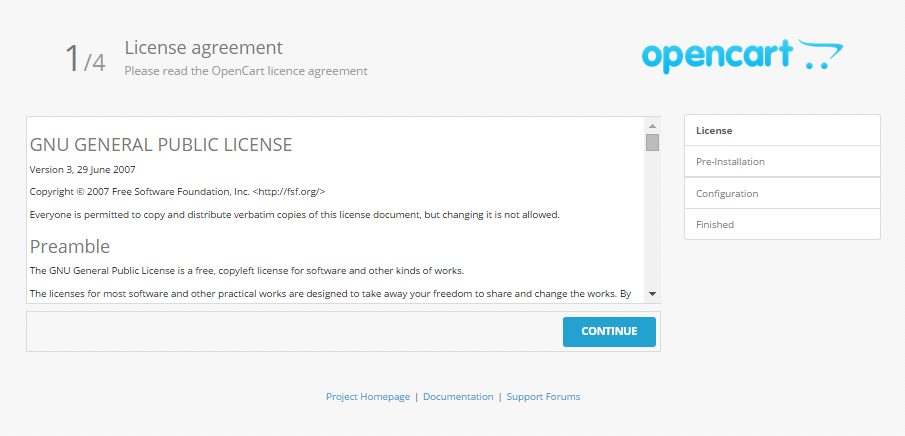
2. Adım
Bu adımımız da teknik gereksinimler ve opencart yazılımın doğru kurulması için gerekli bilgileri içermektedir. Bu gereksinimlerde kırmızı işaretlenmiş bir seçenek görürseniz sunucu tarafından bu doyanın eksikliği veya hatası giderilmediği taktirde 3. adıma geçemezsiniz. 2.3.0.2 sürümünden itibaren Adım 3 e devam etmek için config-dist.php dosya ismini config.php olarak admin/config-dist.php dosya ismini config.php olarak değiştirmeniz gerekmektedir.
2. adım da tüm gereksinimlerin sorunlarını çözdükten sonra continue butonuna tıklayarak devam edebiliriz.
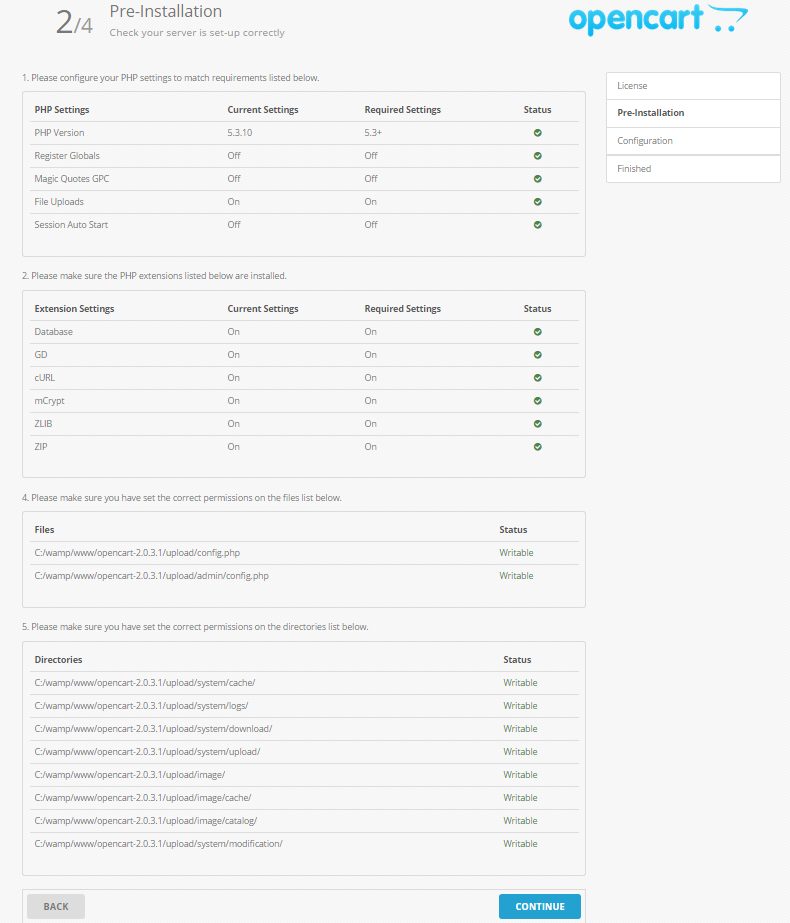
3. Adım
Bu adım da otomatik olarak gelen hiç bir alanı değiştirmemenizi tavsiye ediyoruz fakat ücretsiz hosting sunucularından yararlanıyorsanız almış olduğunuz hosting firmasının 'hostname' öğrenmeniz gerekmektedir. Eğer ücretli bir hosting sunucusu kullanıyorsanız localhost değiştirmeniz gerekmez.
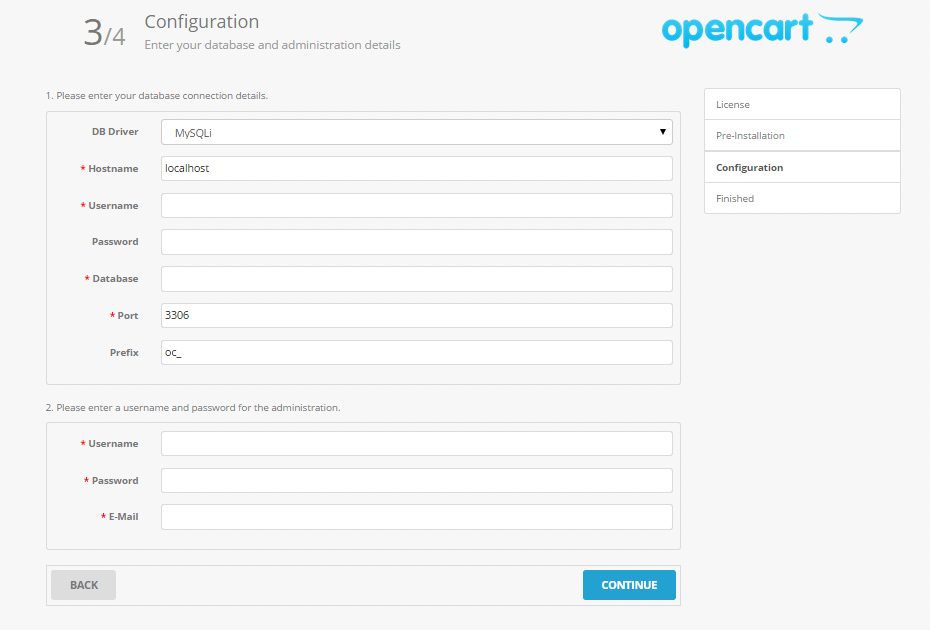
4. Adım
Karşımıza gelen Son adım da ise kurulumun sağlıklı bir şekilde tamamlanması ile sonuçlanmaktadır. dilerseniz web sitenizi, dilerseniz yönetim panelinizi inceliyebilirsiniz.
Onemli Not :Sunucunuzun ana dizinin de bulunan install klasörünüzü güvenlik zaafiyeti vermemeniz açısından kesinlikle silmenizi tavsiye ediyoruz.
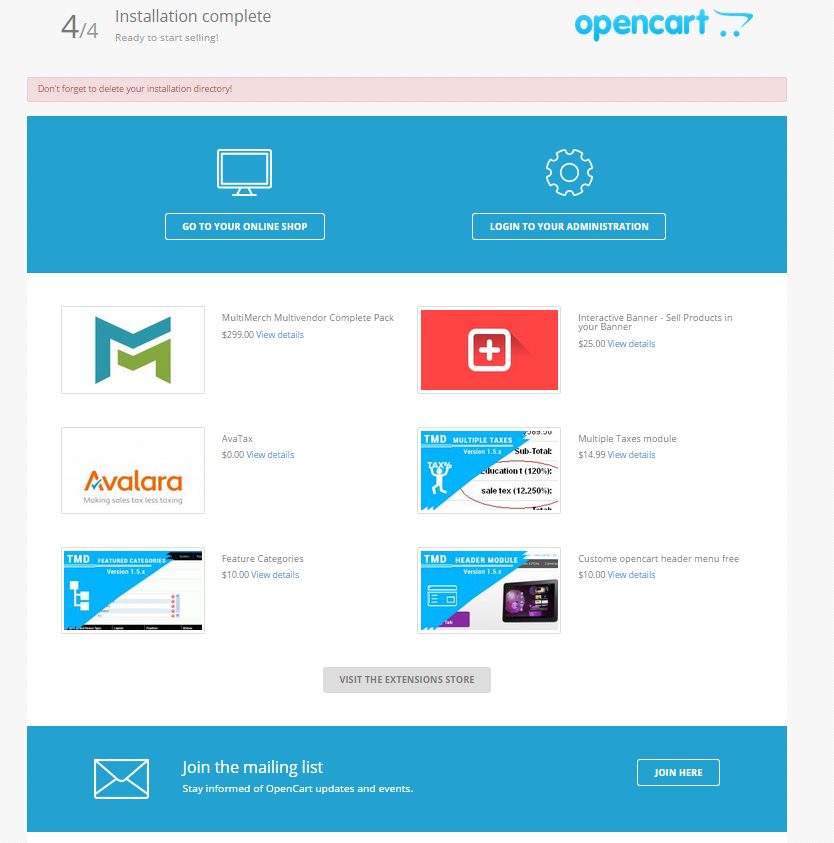
Evet sevgili dostlar sizlere bu makalemiz de opencart yazılımı nasıl kurulur güzel bir dille anlatmaya çalıştık. Makalemiz de hitap ve yazı karakteri konusun da sorunlarımız varsa lütfen kusurumuza bakmayın. Umarız bu bilgilendirme ile sizlere faydalı olabilmişizdir.
Aklınıza takılan soruları aşağıda bulunan yorum bölümüne yazarak bizlerden destek alabilirsiniz. sizlere yardımcı olmaktan memnuniyet duyarız.
Hoşçakalın, Dostça kalın
Saygılarımızla
Tema Web Tasarım Hizmetleri